Ako nastaviť VPN na Apple TV

Apple TV je skvelé zariadenie na zjednotenie všetkých vašich streamovacích služieb a ich prenesenie priamo do vášho HDTV. Ak však žijete mimo USA, môžete čeliť
Apple TV je skvelé zariadenie na zjednotenie všetkých vašich streamovacích služieb a ich prenesenie priamo do vášho HDTV. Ak však žijete mimo USA, môžete čeliť množstvu rôznych geografických blokov obmedzujúcich prístup k obsahu. Všeobecnou technikou na obídenie geografického blokovania obsahu je použitie VPN, jednou z vecí, ktoré VPN robí, je zmena vašej IP adresy na IP adresu servera VPN, čím sa zdá, že sa nachádzate tam, kde je server VPN.
Tip: Geografické blokovanie je technika blokovania prístupu k obsahu na základe polohy používateľa. Táto kontrola polohy sa vo všeobecnosti vykonáva vyhľadaním približnej polohy IP adresy používateľa. Použitím siete VPN a zmenou adresy IP sa zmení vaša zdanlivá poloha, čo vám umožní obísť geografický blok.
Bohužiaľ, Apple TV vôbec nepodporuje VPN. Môžete si však vytvoriť sieť VPN na smerovači alebo zdieľať pripojenie VPN z počítača.
Ak chcete nakonfigurovať sieť VPN na smerovači, musíte sa pripojiť k jej webovému rozhraniu zadaním súkromnej IP adresy do webového prehliadača. Ak chcete nájsť adresu IP svojho smerovača, stlačte kláves Windows, zadajte „cmd“ a stlačte kláves Enter. Potom musíte zadať príkaz „ipconfig“ do okna príkazového riadka, ktoré ste práve otvorili. Adresa IP vášho smerovača bude uvedená ako hodnota „Predvolená brána“. Mal by začínať 192.168, mať tretie číslo a potom končiť jednotkou.
Keď nájdete IP adresu svojho smerovača, zadajte ju do webového prehliadača, aby ste získali prístup k webovému rozhraniu správy. Na prihlásenie do smerovača budete musieť zadať heslo správcu. Ak ste to v minulosti nezmenili, zvyčajne to nájdete na nálepke na spodnej alebo zadnej strane smerovača.
Po prihlásení nájdite nastavenia VPN. Môžu byť uvedené v časti „Nastavenia siete“ alebo „Nastavenia siete WAN“ (Wide Area Network).
Tip: Nie všetky smerovače podporujú funkciu VPN, z tých, ktoré ju podporujú, iba špičkové zariadenia podporujú silné možnosti, ako je podpora OpenVPN.
Ďalej musíte nájsť podrobnosti o konfigurácii VPN, ktoré ponúka váš poskytovateľ VPN, a použiť ich na konfiguráciu VPN na vašom smerovači. Po zadaní všetkých podrobností VPN uložte zmeny, aby ste ich použili.
Tip: Zákaznícka podpora vášho poskytovateľa VPN by vám mala pomôcť získať prístup k týmto podrobnostiam, ak ich nemôžete nájsť.
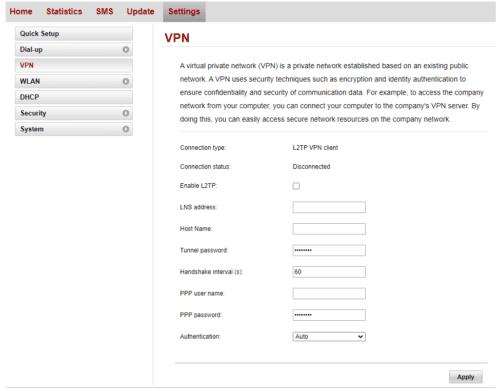
Zadajte podrobnosti VPN na konfiguračnej stránke VPN na vašom smerovači.
Ak chcete skontrolovať, či vaša konfigurácia VPN funguje, prejdite na stránku whatismyipaddress.com na zariadení pripojenom k smerovaču. Ak sa zobrazené umiestnenie zhoduje s vaším serverom VPN, proces funguje. Ak nie, ešte raz skontrolujte svoju konfiguráciu a požiadajte o podporu svojho poskytovateľa VPN alebo výrobcu smerovača.
Tip: Žiaľ, svoju IP adresu nemôžete skontrolovať na Apple TV, pretože nemá vstavaný webový prehliadač. Budete musieť použiť iné zariadenie. Prípadne môžete skontrolovať, či titul, ktorý predtým nebol viditeľný, je teraz k dispozícii na pozeranie – aj to môže potvrdiť, že vaša sieť VPN funguje!
Ak už máte v počítači nakonfigurované pripojenie VPN, je ľahké ho nakonfigurovať na zdieľanie tohto pripojenia s inými zariadeniami.
Ak to chcete urobiť, otvorte aplikáciu Nastavenia na stránke Mobilný hotspot v časti Nastavenia siete a internetu. Túto stránku môžete otvoriť priamo stlačením klávesu Windows, zadaním „Nastavenia mobilného hotspotu“ a stlačením klávesu Enter.
Keď ste na stránke mobilného hotspotu, v rozbaľovacom poli nakonfigurujte svoje pripojenie VPN ako zdieľané sieťové pripojenie. Ak chcete, môžete zmeniť názov a heslo hotspotu kliknutím na tlačidlo „Upraviť“. Keď ste s nastaveniami spokojní, kliknite na posúvač „Zdieľať moje internetové pripojenie s inými zariadeniami“ v hornej časti do polohy „Zapnuté“.
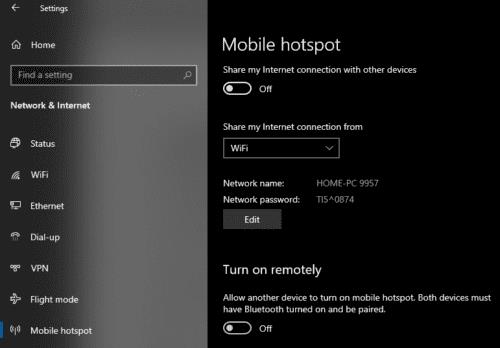
Nakonfigurujte sieť VPN na zdieľanie prostredníctvom hotspotu.
Teraz stačí pripojiť Apple TV k vášmu hotspotu a všetka jeho sieťová prevádzka pôjde cez VPN.
Tip: Uistite sa, že vaša sieť VPN je nakonfigurovaná tak, aby sa nachádzala v krajine, v ktorej chcete, aby sa vaša Apple TV nachádzala.
Apple TV je skvelé zariadenie na zjednotenie všetkých vašich streamovacích služieb a ich prenesenie priamo do vášho HDTV. Ak však žijete mimo USA, môžete čeliť
Ak máte Apple TV, možno zistíte, že sa rozhodnete použiť skôr univerzálne diaľkové ovládanie ako to, ktoré je súčasťou zariadenia. Dôvod? No, existujú
Neviete sa rozhodnúť pre televízor typu plug-and-play, ako je Apple TV, Roku, Chromecast alebo Firestick? Tu je niekoľko rád, ktoré vám pomôžu rozhodnúť sa.
Naučte sa, ako pripojiť Apple TV box k starému analógovému televízoru pomocou tohto podrobného návodu krok za krokom.
Zábavte sa na svojich Zoom stretnutiach so šialenými filtrami, ktoré môžete vyskúšať. Pridajte si halo alebo vyzerajte ako jednorožec na svojich Zoom stretnutiach s týmito vtipnými filtrami.
Zistenie, ako preniesť Microsoft Office na váš nový počítač, je nevyhnutné pre udržanie produktivity. Tu je návod, ako to urobiť.
Pri počutí slov cookies si možno pomyslíte na tie s čokoládovými lupienkami. Existujú však aj tie, ktoré nájdete v prehliadačoch a ktoré vám pomáhajú mať bezproblémový zážitok z prehliadania. Prečítajte si, ako nastaviť preferencie cookies v prehliadači Opera pre Android.
Ak nemáte fotografickú pamäť, potrebujete pridať údaje o kreditnej karte na automatické vyplnenie v Edge pre Android. Môžete uložiť všetky informácie o vašich kreditných kartách, aby ste urýchlili online platby pridaním údajov o kreditnej karte do funkcie automatického vyplnenia v Edge pre Android podľa týchto krokov.
Naučte sa urýchliť čas, ktorý strávite prácou na súboroch PowerPoint, naučením sa týchto dôležitých klávesových skratiek PowerPoint.
Zmena nastavení hlasu pre aplikáciu Waze vám umožní počuť iný hlas zakaždým, keď potrebujete cestovať. Tu je návod, ako to zmeniť.
Zistite, aké kroky treba dodržať, aby ste rýchlo vypnuli Google Assistant a získali trochu pokoja. Cítite sa menej špehovaní a deaktivujte Google Assistant.
Mnoho spravodajských článkov sa odvoláva na “temný web”, ale veľmi málo z nich skutočne hovorí o tom, ako na neho získať prístup. Väčšina stránok na temnom webe hostí nelegálny obsah.
Objavte, ako môžete jednoducho a rýchlo aktivovať tmavý režim pre Skype na vašom počítači s Windows 11 za menej ako jednu minútu.
Možno tomu neprikladajte veľkú váhu, ale jednou z najbežnejších funkcií smartfónu je možnosť zachytiť snímku obrazovky. S časom sa metódy na snímanie týchto snímok vyvinuli z rôznych dôvodov, či už ide o pridanie alebo odstránenie fyzických tlačidiel alebo zavedenie nových softvérových funkcií.










